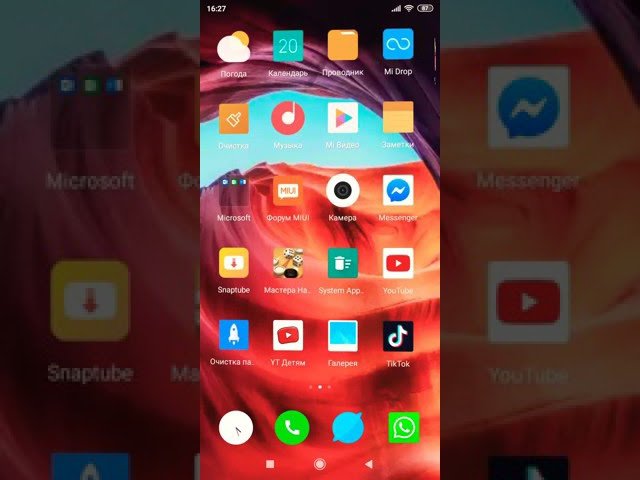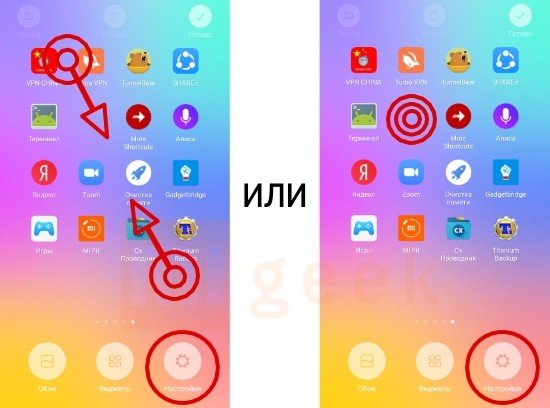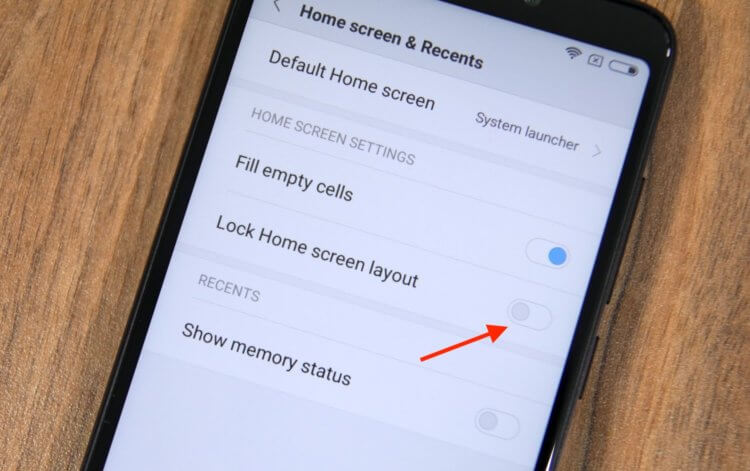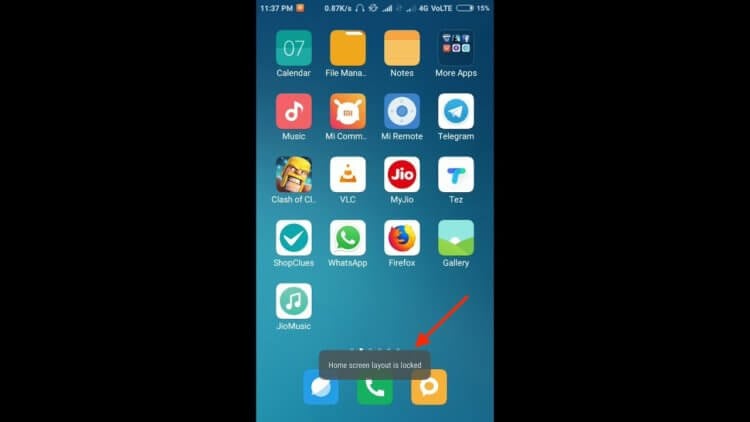- Рабочий стол защищен от изменений на Xiaomi — что делать?
- Что такое блокировка рабочего стола
- Как включить и отключить режим
- Через общие настройки
- Через меню редактирования рабочего стола
- Рабочий стол Xiaomi защищен от изменений — что делать?
- Снимаем блокировку рабочего стола через настройки
- Второй способ снятия блокировки
- Рабочий стол защищен от изменений Xiaomi, как отключить
- Назначение или зачем нужна эта функция
- Настройки рабочего стола в оболочке MIUI
- Как создать рабочий стол на MIUI?
- Способ первый
- Способ второй
- Как удалить рабочий стол на MIUI?
- Как включить и отключить функцию
- Альтернативный вариант
- Как изменить сетку
- Как упорядочить содержимое?
- Как добавить ярлык на рабочий стол Xiaomi
- Как убрать ярлыки Xiaomi?
- Как создать папку на рабочем столе Xiaomi
- Как менять обои на Ксиаоми
- Функция «второе пространство» как аналог
- Рабочий стол защищен от изменений — Xiaomi. Как отключить
- Не удаляются приложения на Xiaomi. Что делать
- Почему не перемещаются значки на экране Xiaomi
Рабочий стол защищен от изменений на Xiaomi — что делать?
При попытке переместить иконку приложения на рабочем столе Xiaomi может появиться сообщение о том, что положение иконок заблокировано или рабочий стол защищен от изменений. О том, почему появляется подобное сообщение и расскажет эта статья.
Что такое блокировка рабочего стола
Сообщение о блокировке иконок появляется из-за того, что в настройках смартфона включена опция “Блокировка рабочего стола”. Ее основное назначение — запрет на изменение положения иконок приложений или папок с ними.
Как включить и отключить режим
Эту функцию можно включить/отключить 2 способами: через общие настройки устройства и через настройки рабочего стола MIUI.
Через общие настройки
Порядок действий следующий:
- Запустить приложение “Настройки”.
- Найти и открыть пункт меню “Рабочий стол и недавнее” / “Рабочий стол”. На разных версиях MIUI название может отличаться.
- Передвинуть ползунок или поставить галочку около “Защитить от изменений”/ “Закрепить положение элементов”.
Через меню редактирования рабочего стола
Порядок действий следующий:
- Вернуться на главный экран устройства с помощью кнопки “Домой”.
- Свести одновременно 2 пальца к центру экрана.
- Нажать “Настройки”.
- Выбрать в появившемся меню подпункт “Защитить от изменений”.
Подводя итог, можно сказать, что опция блокировки рабочего может быть очень полезной, а включить или отключить ее можно в любой момент за несколько нажатий на экран.
Источник
Рабочий стол Xiaomi защищен от изменений — что делать?
Некоторые пользователи сталкиваются с проблемой блокировки рабочего стола. При попытке передвинуть или удалить иконку, на экране появляется сообщение: «Рабочий стол защищен от изменений».
Эта блокировка иногда включена по умолчанию на новых смартфонах. Отключить её очень просто:
Снимаем блокировку рабочего стола через настройки
- Открываем «Настройки» смартфона.
- Далее переходим в «Рабочий стол».
- Здесь есть пункт «Защитить от изменений» — отключаем его и готово.
Рабочий стол > Защитить от изменений» width=»660″ height=»682″ srcset=»https://xiaominfo.ru/wp-content/uploads/2020/02/na-xiaomi-rabochiy-stol-zashishen-ot-izmeneniy-scr2.jpg 660w, https://xiaominfo.ru/wp-content/uploads/2020/02/na-xiaomi-rabochiy-stol-zashishen-ot-izmeneniy-scr2-290×300.jpg 290w, https://xiaominfo.ru/wp-content/uploads/2020/02/na-xiaomi-rabochiy-stol-zashishen-ot-izmeneniy-scr2-387×400.jpg 387w» sizes=»(max-width: 660px) 100vw, 660px»/>
Второй способ снятия блокировки
- Делаем свайп двумя пальцами к центра экрана.
- Появляется меню редактирования рабочего стола — жмем «Настройки».
- Снимаем защиту от изменений.
Рабочий стол разблокирован. Теперь вы сможете создавать виджеты и папки, перетаскивать и удалять иконки.
Источник
Рабочий стол защищен от изменений Xiaomi, как отключить
Назначение или зачем нужна эта функция
Блокировка расположения ярлыков будет полезна в следующих случаях:
- Защита от ошибочных действий. Например, при попадании капель воды на дисплей или сильной тряске при использовании гаджета;
- Исключение случаев со случайными нажатиями в кармане;
- Блокировка иконок при использовании гаджета маленьким ребенком.
Очень рекомендуем включать эту опцию после расстановки элементов.
Настройки рабочего стола в оболочке MIUI
По умолчанию в этой оболочке присутствует множество полезных функций, которых нет в «чистом» Android. Помимо всего прочего, пользователь может настроить отображение всех иконок именно так, как ему более удобно, даже выложить какой-нибудь незатейливый узор. На больших экранах это выглядит стильно и необычно, особенно если подобрать соответствующую тему оформления. Для этого достаточно зафиксировать иконку пальцем и перетащить ее в нужное место. В таком режиме значок немного увеличивается в размерах.
В Сяоми предусмотрена возможность манипулировать иконками как в пределах одного рабочего стола, так и перетащить их на следующий. Новые вкладки создаются автоматически по мере необходимости. Как правило, иконки располагаются в хаотическом порядке: например, после установки нового приложение его значок может отображаться где угодно. Алгоритм, по которому группируются иконки, непонятен: привычной сортировки по названию, дате установки или частоте использования не наблюдается.
Разработчики Ксиоми предусмотрели возможность «жесткой фиксации» иконок на рабочем столе: если он заблокирован, перемещать значки невозможно. Это удобно, если пользователю надоест постоянное перемещение иконок и захочется всегда видеть их на привычных местах. Для этого достаточно активировать защиту рабочего стола. Но что делать, если владелец не включал эту опцию?
Как создать рабочий стол на MIUI?
На рабочем столе найдите любую иконку, например:
Тапните по ней и удерживайте пару секунд. Затем, удерживая палец на иконке, потяните ее в правую сторону.
Откроется новый рабочий — он будет создан автоматически. Все, что вам нужно, это просто отпустить палец с иконки на только что созданном рабочем столе.
Есть и другой вариант, работает в том числе на MIUI 9. Делаете щипок на рабочем столе и видите примерно то же, что на скриншоте ниже:
Тапаете на иконку, удерживаете палец пару секунд, после чего в нижней части экрана видите добавленный рабочий стол.
Переносите иконку на него, рабочий стол создан. Если рабочий стол не виден, перенесите иконку в этой же части экрана чуть правее и он появится.
Способ первый
Щипком тремя пальцами на любой панели при закрытых папках включаем меню управления. Нажимаем «+» и появляется новая площадка.
Способ второй
Щипком двумя пальцами заходим в настройки. Перелистываем влево занятые папками дисплеи до пустого с изображением «+». Нажатием создаем дополнительную панель.
Как удалить рабочий стол на MIUI?
Удаляется рабочий стол проще простого: вы либо переносите иконки на другой рабочий стол, после чего пустой рабочий стол будет удален, либо удаляете все приложения с устройства путем переноса их иконок в корзину, после чего он также будет удален.
Как включить и отключить функцию
Если вы пытаетесь изменить расположение иконок приложений на домашнем экране, а система выдает предупреждение «рабочий стол защищён от изменений», значит, на смартфоне включена специальная система безопасности, которая блокирует действия пользователя.
- Откройте настройки телефона.
- Пролистайте вниз и перейдите в раздел «Рабочий стол».
- Здесь найдите опцию «Закрепить положение элементов» и отключите ее с помощью переключателя.
Теперь вы снова можете перемещать элементы, удалять их, создавать папки и добавлять различные виджеты.
Включение защиты домашнего экрана производится таким же образом: перейдите в «Настройки» — «Рабочий стол» и включите опцию закрепления элементов.
Данная функция пригодится в том случае, если у вас есть маленькие дети, которые могут случайно (или специально) устроить бардак на смартфоне.
Альтернативный вариант
Если вы не можете найти пункт настроек, существуют альтернативные варианты для разных версий miui:
- Сводим 2 пальца вместе на рабочем столе – аналог жеста “щипок”;
- Удерживаем палец в свободном месте экрана – долгий тап.
Далее выбираем “Настройки” и действуем согласно инструкции в первом подзаголовке.
Как изменить сетку
На телефонах Xiaomi есть четыре варианта сетки: 4×5, 4×6, 5×5, и 5×6. Вы, естественно, можете выбрать любую из них. На разных версиях MIUI процедура немного отличается.
MIUI 10 и старше:
- Зайдите в «Настройки».
Выберите «Рабочий стол и недавние».
Теперь нажмите на строку «Сетка рабочего стола».
Выберите необходимую сетку, нажмите «ОК», вернитесь на домашний экран и проверьте функционал.
Если у вас сторонняя тема на MIUI 8, возможно, ее разработчик встроил в нее возможность изменять сетку.
Чтобы это проверить, зайдите в настройки домашнего экрана (просто нажмите на пустом месте экрана и подержите). Если в них найдется необходимая функция, значит, проблема решена. Если нет — необходимо найти темы с поддержкой изменения строки состояния. Их поиск осуществляется интуитивно: просто устанавливайте темы и смотрите, есть ли там нужная опция.
Как упорядочить содержимое?
Создание страниц происходит в автоматическом режиме, когда в этом возникает необходимость, например, если новые значки уже не помещаются на текущем экране. Правда, располагаются они в хаотичном порядке, поэтому при скачивании приложений иконка может появиться в любом свободном месте. А это означает новую необходимость упорядочивания содержимого, так как прежняя сортировка по дате, алфавиту и иным критериям сбрасывается.
Для того чтобы зафиксировать значки, в смартфонах Сяоми имеется специальная функция, которая получила название «Защита рабочего стола Xiaomi». С ее помощью удается запретить любые перемещения иконок без команды пользователя.
Как добавить ярлык на рабочий стол Xiaomi
Как я уже отметил ранее, при классическом методе работы MIUI ярлык автоматически появится на экране при установке программы, всё, что вы можете сделать, это перетащить его из одного места в другое, или положить в папку на главном экране.
Удалить его возможно строго вместе с программой.
Сейчас я покажу, как работать в новой модификации MIUI, где все приложения находится в отдельном меню, а на рабочий стол возможно выносить только те ярлыки, которые необходимы.
Для доступа к этому режиму войдите в настройки, найдите строку «Рабочий стол».
Снова найдите строку «Рабочий стол».
Выберите режим «С меню приложений».
Теперь, если сделать свайп от нижнего края экрана к центру, появится общий список программ.
Найдите тот ярлык программы, который хотите разместить на столе Xiaomi, для примера я использую Twitter, задержите на нём касание, чтобы активировать режим переноса, и потяните к верхнему краю экрана, вас переключит на рабочий стол. Теперь, как обычно, перетащите его туда, куда вам удобнее.
Вернуться к содержанию
Как убрать ярлыки Xiaomi?
Для его удаления следует нажать на иконку с небольшим удержанием, после чего перетянуть в «Корзину», которая появится в верхней части дисплейного модуля. Если раньше, в MIUI 10 это действие приводило к полному удалению утилиты, то теперь удаляется только иконка.
Как создать папку на рабочем столе Xiaomi
Чтобы объединить определенные ярлыки в одно место, нужно опуститься в скрытое меню (свести два пальца к центру) и найти “Сортировку”.
Открываем ее нажатием и прокручиваем вправо. Находим значок “Папка”. Касанием перемещаем ее к ярлыкам. Теперь группируем значки, проводя по ним пальцем влево. В конце перетаскиваем “коллекцию” в созданное общее хранилище.
Как менять обои на Ксиаоми
С задачей справиться можно за несколько секунд. Обои Xiaomi находятся в скрытом меню. Заходим в него и листаем до нужной картинки. Нажатием ее открываем и выбираем понравившуюся тему оформления.
Настроить панели Ксиаоми максимально удобным образом получится после пары тренировок. При смене предпочтений одни группы файлов можно заменять на другие, а хаотично расположенные значки “прибирать” простым встряхиванием смартфона.
Функция «второе пространство» как аналог
Если смартфоном пользуются несколько людей, либо если телефон периодически попадает в руки к ребенку, можно воспользоваться опцией «Второе пространство». Это избавит от необходимости постоянно заходить в параметры и включать/отключать защиту от изменений.
Вы можете создать разные пространства для разных пользователей, или создать одно пространство для себя, а другое — для ребенка.
Источник
Рабочий стол защищен от изменений — Xiaomi. Как отключить
Думаю, не ошибусь, если предположу, что вы нечасто меняете расположение иконок на рабочем столе. Ведь это так логично – расположить однажды всё так, как удобно именно вам, а потом пользоваться плодами своего труда. В результате мы настолько привыкаем к тому, в каком порядке расположены значки приложений, что начинаем путаться, стоит хотя бы одному из них исчезнуть или просто изменить внешний вид. Однако иногда бывает просто необходимо сделать перестановку или по крайней мере удалить всё лишнее, но смартфон почему-то противится этому, присылая уведомление о том, что рабочий стол защищён от изменений.
Рабочий стол Xiaomi защищён от изменений. Разбираемся, что с этим делать
Как правило, уведомление с текстом «Рабочий стол защищён от изменений» появляется, когда вы пытаетесь произвести с ним какие-либо манипуляции. Например, изменить компоновку приложений, перенести их на новое место, объединить в общую папку, переименовать уже имеющуюся или просто удалить софт, который вдруг стал вам не нужен. Однако наряду с уведомлением о защите от изменений вы получаете полностью парализованный рабочий стол, который не позволяет как-либо его изменить. В чём же дело?
Не удаляются приложения на Xiaomi. Что делать
Всё дело в том, что в настройках вашего смартфона – скорее всего, это Xiaomi или Redmi – установлено специальное ограничение, которое и мешает вам видоизменять рабочий стол.
- Перейдите в «Настройки» и откройте вкладку «Рабочий стол и Недавние»;
- В открывшемся окне пролистайте до раздела «Рабочий стол»;
Отключите защиту рабочего стола, и вы сможете изменять его
- Под ним найдите параметр «Защитить от изменений» и отключите его;
- Вернитесь на рабочий стол и выполните запрещённые ранее манипуляции.
Защита рабочего стола от изменений – это не эксклюзивная фишка смартфонов Xiaomi и Redmi. Например, точно такой же механизм есть и в прошивке аппаратов Huawei и Honor. Правда, называется он там немного по-другому – «Стиль рабочего стола». Если его заблокировать, вы тоже не сможете производить никакие манипуляции с рабочим столом. Все изменения, включая удаление, перенос, объединение и другие действия, будут заблокированы до момента отключения.
Почему не перемещаются значки на экране Xiaomi
Вот так выглядит уведомление о защите рабочего стола от изменений
На самом деле сам по себе запрет на изменение рабочего стола включаться не должен. Скорее всего, если он у вас активировался, значит, его кто-то включил. Возможно, это произошло случайно, когда вы или кто-то, кому вы доверили свой смартфон, лазили по настройкам. В конце концов, активировать механизм можно и не нарочно, особенно, если он представлен в виде тумблера, который реагирует на свайп. Вы вполне могли листать пальцем по экрану и попасть на этот переключатель.
Что будет, если заблокировать контакт в WhatsApp
Но обычно запрет на изменение рабочего стола служит вполне конкретной цели. Его включают для того, чтобы не дать временному пользователю внести в его состав какие-либо изменения. Это делается, например, для защиты от детей, которые не очень щепетильно относятся к компоновке значков на рабочем столе, и могут ненароком или вполне целенаправленно – тут уж зависит от ребёнка – поменять компоновку приложений и вернуть вам смартфон в совершенно непривычном с точки зрения расположения элементов на экране виде.
Источник




 Рабочий стол > Защитить от изменений» width=»660″ height=»682″ srcset=»https://xiaominfo.ru/wp-content/uploads/2020/02/na-xiaomi-rabochiy-stol-zashishen-ot-izmeneniy-scr2.jpg 660w, https://xiaominfo.ru/wp-content/uploads/2020/02/na-xiaomi-rabochiy-stol-zashishen-ot-izmeneniy-scr2-290×300.jpg 290w, https://xiaominfo.ru/wp-content/uploads/2020/02/na-xiaomi-rabochiy-stol-zashishen-ot-izmeneniy-scr2-387×400.jpg 387w» sizes=»(max-width: 660px) 100vw, 660px»/>
Рабочий стол > Защитить от изменений» width=»660″ height=»682″ srcset=»https://xiaominfo.ru/wp-content/uploads/2020/02/na-xiaomi-rabochiy-stol-zashishen-ot-izmeneniy-scr2.jpg 660w, https://xiaominfo.ru/wp-content/uploads/2020/02/na-xiaomi-rabochiy-stol-zashishen-ot-izmeneniy-scr2-290×300.jpg 290w, https://xiaominfo.ru/wp-content/uploads/2020/02/na-xiaomi-rabochiy-stol-zashishen-ot-izmeneniy-scr2-387×400.jpg 387w» sizes=»(max-width: 660px) 100vw, 660px»/>